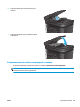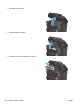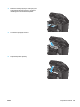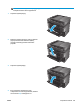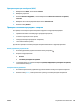HP LaserJet Pro MFP M225, M226 - User Guide
Table Of Contents
- Знакомство с устройством
- Лотки для бумаги
- Управление расходными материалами и дополнительными принадлежностями
- Печать
- Копирование
- Сканирование
- Сканирование при помощи ПО HP Scan (Windows)
- Сканирование при помощи ПО HP Scan (Mac)
- Настройка сканирования в эл. почту (только для моделей с сенсорным дисплеем)
- Настройка функций сканирования в сетевую папку (только для моделей с сенсорным дисплеем)
- Сканирование на USB-накопитель (только для моделей с сенсорным экраном)
- Сканирование в сообщения электронной почты (только для моделей с сенсорным экраном)
- Сканирование в сетевую папку (только для моделей с сенсорным экраном)
- Факс
- Настройка на отправку и прием факсимильных сообщений.
- Отправка факса
- Управление устройством
- Использование приложений веб-служб HP (только в моделях с сенсорной панелью управления)
- Изменение типа подключения устройства (Windows)
- Дополнительная настройка со встроенным веб-сервером HP (EWS) и HP Device Toolbox (Windows)
- Дополнительные настройки с HP Utility для Mac OS X
- Настройка параметров IP-сети
- HP Web Jetadmin
- Функции безопасности устройства
- Настройки экономичных режимов
- Обновление микропрограммы
- Решение проблем
- Поддержка клиентов
- Справочная система панели управления (только для моделей с сенсорным экраном)
- Восстановление заводских настроек по умолчанию
- На панели управления устройства отображается сообщение об ошибке Низкий уровень тонера в картридже и ...
- Устройство не захватывает или пропускает захват бумаги
- Устранение замятий
- Улучшение качества печати
- Улучшение качества копирования и сканирования
- Улучшение качества факсимильных изображений
- Проверка стекла сканера на наличие загрязнений
- Проверка параметров разрешения при отправке факса
- Проверьте настройку яркости/затемнения.
- Проверка параметров режима исправления ошибок
- Проверка параметра масштабирования под формат страницы
- Очистите ролики подачи и разделительную пластину устройства подачи документов.
- Отправка задания на другой факсимильный аппарат
- Проверка факсимильного аппарата отправителя
- Решение проблем проводной сети
- Некачественное подключение на физическом уровне
- В компьютере используется неверный IP-адрес устройства
- Компьютер не может связаться с устройством
- В устройстве используется неверное подключение и неправильные параметры двусторонней печати
- Новое программное обеспечение может вызывать неполадки с совместимостью
- Неправильные настройки компьютера или рабочей станции
- Устройство отключено или настройки сети неверны
- Решение проблем беспроводной сети
- Контрольный список для проверки беспроводного соединения
- Устройство перестает печатать после завершения настройки беспроводного соединения
- Устройство не печатает, а на компьютере установлен межсетевой экран стороннего разработчика
- Беспроводное соединение не работает после перемещения беспроводного маршрутизатора или устройства
- Невозможно подсоединить дополнительные компьютеры к устройству с функциями беспроводной связи
- Устройство с беспроводным соединением теряет связь при подсоединении к виртуальной частной сети (VPN ...
- Сеть не представлена в списке беспроводных сетей
- Беспроводная сеть не функционирует
- Выполнение диагностического теста беспроводной сети
- Уменьшение помех в беспроводной сети
- Устранение проблем с факсом
- Указатель
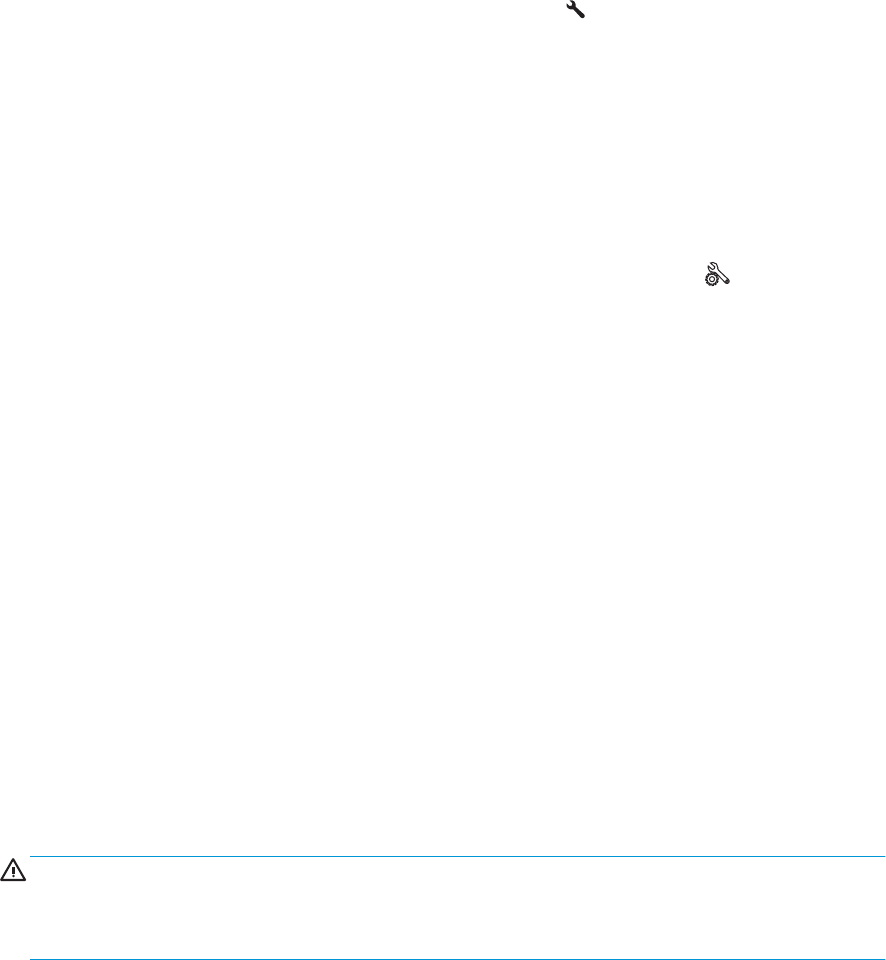
Очистка устройства
Печать страницы очистки
Панель управления устройства LCD
1. На панели управления устройства нажмите кнопку настройки
.
2. Откройте меню Службы.
3. С помощью клавиш со стрелками выберите параметр Режим очистки, затем нажмите кнопку OK.
Устройство печатает первую сторону, а затем выводит запрос с просьбой убрать страницу из
выходного лотка и повторно загрузить ее в лоток 1, сохраняя ту же ориентацию. Дождитесь
завершения процесса. Извлеките напечатанную страницу.
Сенсорная панель управления
1.
На гл
авном эк
ране панели управления устройства нажмите кнопку настройки .
2. Коснитесь меню Обслуживание.
3. Коснитесь кнопки Страница очистки.
4. После появления соответствующего сообщения загрузите чистую бумагу формата Letter или А4.
5. Нажмите кнопку ОК, чтобы начать процедуру очистки.
Устройство печатает первую сторону, а затем выводит запрос с просьбой убрать страницу из
выходного лотка и повторно загрузить ее в лоток 1, сохраняя ту же ориентацию. Дож
дитесь
з
авершения процесса. Извлеките напечатанную страницу.
Проверьте нет ли загрязнения на стекле сканера
Со временем на стекле сканера и заднике белого цвета могут появиться пятна, способные повлиять на
качество получаемых документов. Чтобы очистить сканер, выполните следующие действия.
1. Нажмите кнопку питания для выключения устройства, затем отсоедините кабель питания из
электрической розетки.
2. Откройте крышку сканера.
3. Протрите стекло сканера и белую пластиковую подкладку под крышкой сканера мягкой тряпкой
ил
и губкой, смоченной в неабразивном стеклоочистителе.
ПРЕДУПРЕЖДЕНИЕ. Не используйте для очистки каких-либо частей устройства абразивные
вещества, а также ацетон, бензол, нашатырный и этиловый спирт или тетрахлорметан. Это может
повредить устройство. Не наливайте жидкость на стекло или прижимную пластину. Она может
просочиться внутрь и повредить устройство.
4. Протрите насухо стекло и белые пластиковые части или замшевой хлопчатобумажной тканью,
чтобы избежать образования пятен.
5. Подключите кабель питания к электророзетке и нажмите кнопку питания, чтобы включить
устройство.
110 Глава 9 Решение проблем RUWW